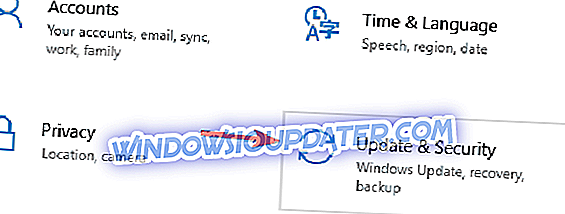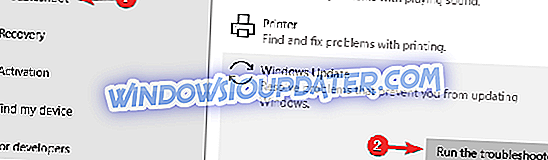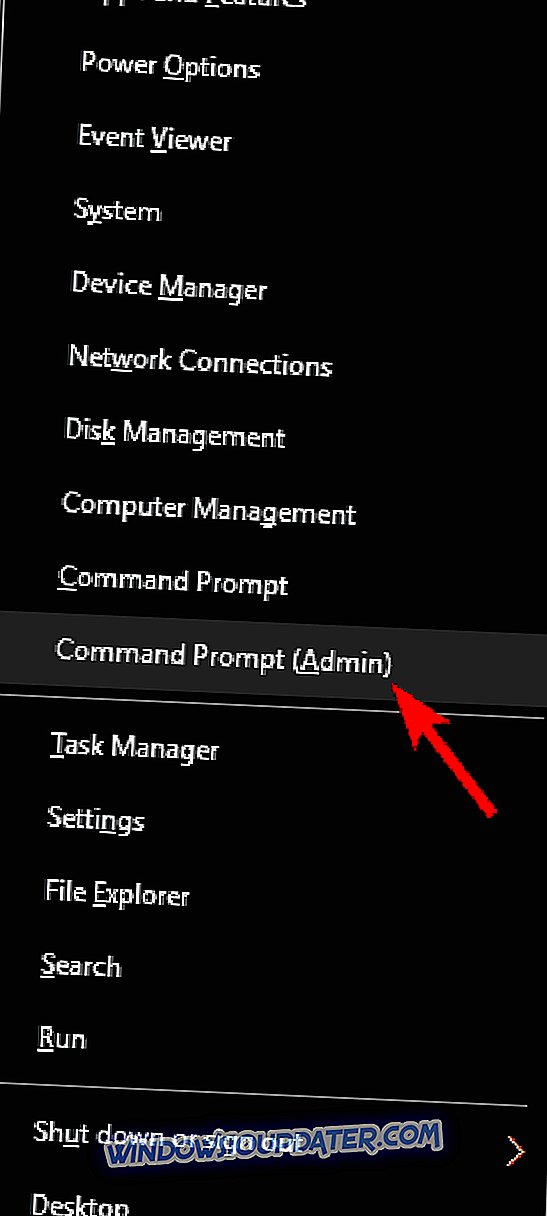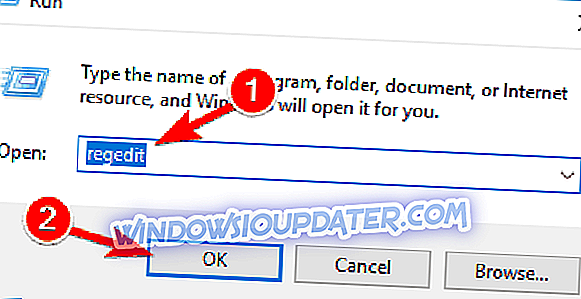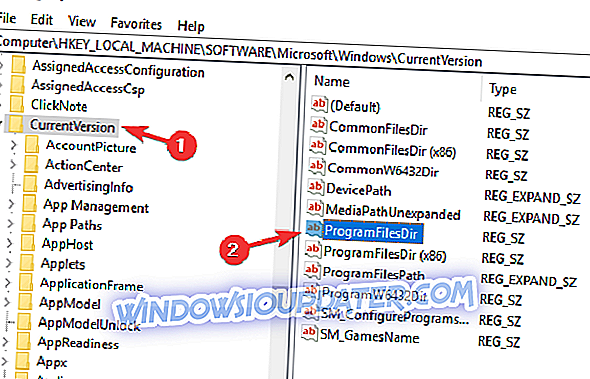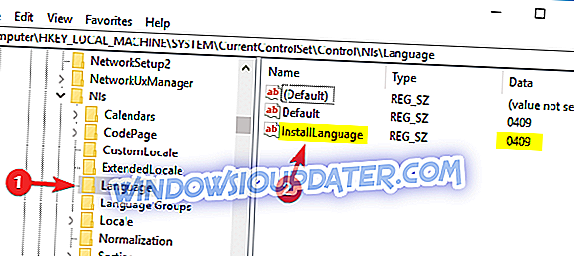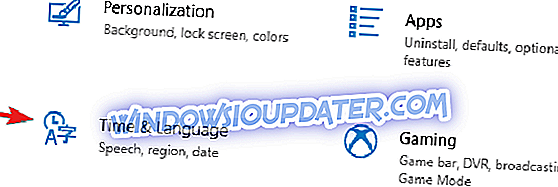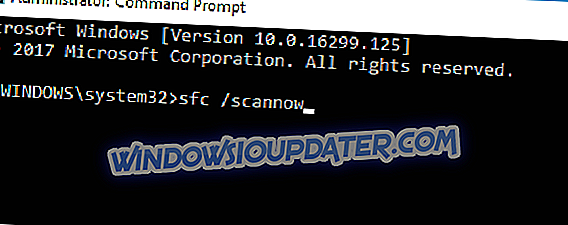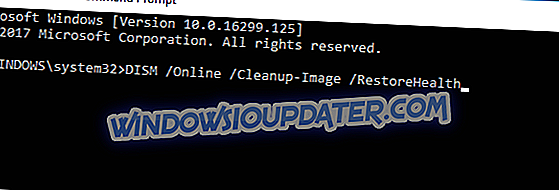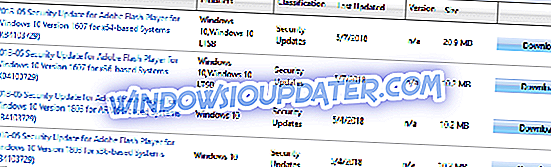Menginstal pembaruan terbaru pada komputer Windows 10 Anda terkadang dapat berubah menjadi mimpi buruk karena masalah teknis dan kesalahan yang dapat muncul. Salah satu dari banyak yang dapat terjadi adalah kesalahan 0xc1900204, yang memblokir proses pemutakhiran untuk Pembaruan Pencipta sama sekali.
Kemarin (4/5/2017), saya berhasil memutakhirkan Windows 10 pada dua komputer, tetapi pada desktop kantor saya, gagal. Ini menghasilkan kesalahan Pembaruan Windows 0xc1900204 ketika mencoba untuk memperbarui dari versi 1607, OS build 14393.693. Mencari bantuan untuk kesalahan ini menghasilkan sejumlah halaman yang berkaitan dengan pratinjau Windows 10 atau meningkatkan dari Windows 7 ke Windows 10, tetapi saya tidak melihat apa pun yang terkait dengan pemutakhiran terbaru.
Pada artikel ini, kita akan mendaftar serangkaian solusi untuk memperbaiki kesalahan 0xc1900204.
Bagaimana cara memperbaiki kesalahan 0xc1900204 pada Windows 10?
Kesalahan 0xc1900204 akan muncul saat mencoba mengunduh pembaruan sistem terbaru, dan berbicara tentang kesalahan ini, berikut adalah beberapa masalah serupa yang dilaporkan pengguna:
- Pembaruan 0xc1900204 - Kesalahan ini dapat muncul saat mencoba meningkatkan sistem dengan pembaruan terbaru. Jika ini terjadi, coba jalankan Pemecah Masalah Pembaruan Windows dan periksa apakah itu membantu.
- Penyiapan Windows gagal dengan kode keluar heksadesimal 0xc1900204 - Terkadang Anda mungkin mendapatkan pesan ini saat mencoba menginstal Windows. Jika Anda mengalami masalah ini, Anda harus dapat memperbaikinya dengan menggunakan salah satu solusi kami.
- Pembaruan Pembaruan Windows 10 0xc1900204 - Dalam beberapa kasus, pengguna melaporkan pesan kesalahan ini saat menggunakan Pembaruan Pembantu, dan untuk memperbaikinya, kami sarankan Anda mereset komponen Pembaruan Windows dan memeriksa apakah itu membantu.
Solusi 1 - Jalankan pemecah masalah pembaruan Windows
Hal pertama yang dapat Anda coba untuk memperbaiki kesalahan 0xc1900204 adalah menjalankan pemecah masalah Pembaruan Windows. Seperti yang mungkin Anda ketahui, Windows 10 dilengkapi dengan berbagai macam pemecah masalah, dan Anda dapat menggunakan aplikasi ini untuk memperbaiki masalah komputer yang umum.
Untuk menjalankan pemecah masalah Pembaruan Windows, Anda hanya perlu melakukan hal berikut:
- Tekan Windows Key + I untuk membuka aplikasi Pengaturan .
- Ketika Pengaturan aplikasi terbuka, navigasikan ke bagian Perbarui & Keamanan .
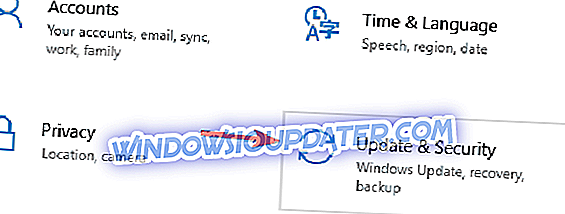
- Dari menu di sebelah kiri pilih Troubleshoot . Di panel kanan, pilih Pembaruan Windows dan klik Jalankan tombol pemecah masalah .
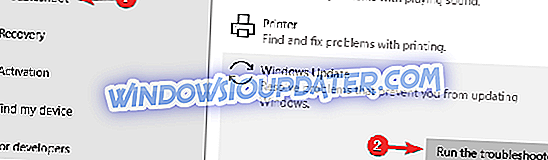
- Ikuti instruksi di layar untuk menyelesaikan pemecah masalah.
Setelah pemecah masalah selesai, periksa apakah masalahnya masih ada.
Solusi 2 - Atur ulang komponen pembaruan Windows
Pembaruan Windows memerlukan layanan tertentu agar berfungsi dengan benar, dan jika ada masalah dengan salah satu layanan itu, Anda mungkin mengalami kesalahan 0xc1900204. Namun, Anda selalu dapat memperbaiki masalah hanya dengan mengatur ulang layanan yang diperlukan. Anda dapat melakukannya dengan mengikuti langkah-langkah sederhana ini:
- Tekan Windows Key + X untuk membuka menu Win + X. Sekarang pilih Command Prompt (Admin) atau Powershell (Admin) dari daftar.
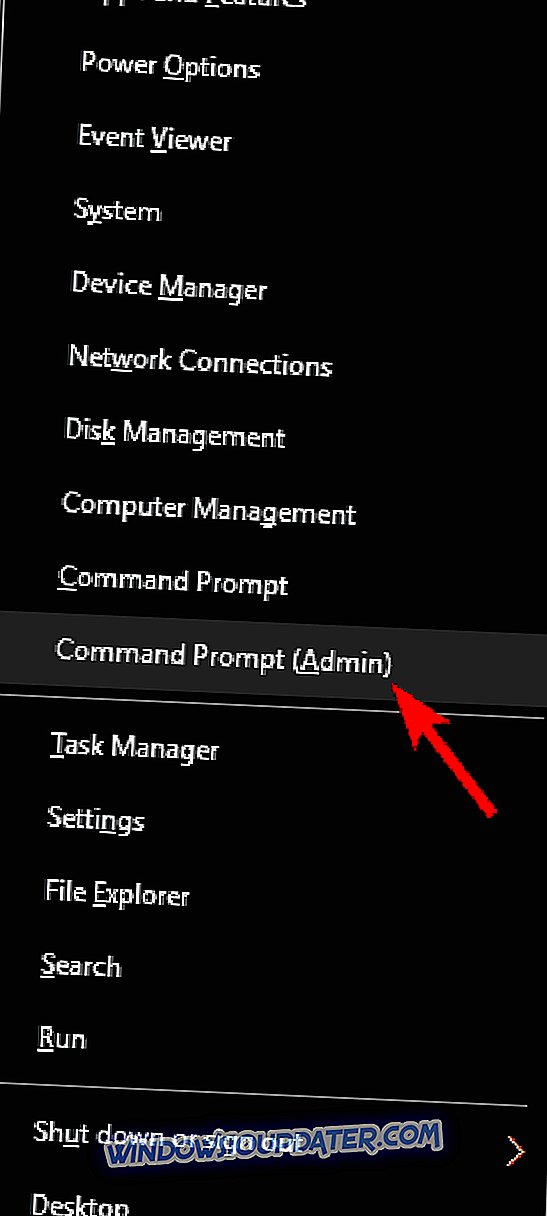
- Ketik perintah berikut untuk menghentikan BITS, Cryptographic, MSI Installer dan Layanan Pembaruan Windows. Tekan ENTER setiap perintah:
- berhenti bersih wuauserv
- berhenti bersih cryptSvc
- bit stop bersih
- msiserver berhenti bersih
- ren C: \ Windows \ SoftwareDistribution SoftwareDistribution.old
- ren C: \ Windows \ System32 \ catroot2 Catroot2.old mulai bersih wuauserv
- net mulai cryptSvc
- bit mulai bersih
- msiserver mulai bersih
Setelah perintah ini dijalankan, periksa apakah masalah dengan Pembaruan Windows masih berlanjut. Jika Anda tidak ingin menjalankan perintah ini secara manual, Anda juga dapat membuat skrip pengaturan ulang Pembaruan Windows yang akan mengatur ulang layanan yang diperlukan hanya dengan satu klik.
Solusi 3 - Atur ulang registri
Dalam beberapa kasus, kesalahan 0xc1900204 dapat disebabkan oleh registri Anda. Registri Anda menyimpan semua jenis pengaturan sensitif, dan kadang-kadang pengaturan Anda mungkin tidak benar, menyebabkan kesalahan terjadi. Namun, Anda dapat memperbaiki masalah hanya dengan melakukan hal berikut:
- Ketik Windows Key + R. Ketik Regedit, lalu tekan Enter .
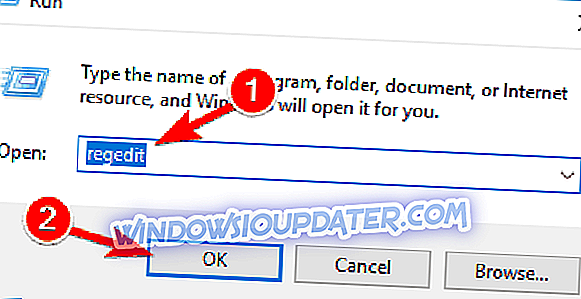
- Temukan baris berikut:
- HKEY_LOCAL_MACHINE \ SOFTWARE \ Microsoft \ Windows \ CurrentVersion
- Klik kanan nilai yang bernama ProgramFilesDir dan ubah nilai default C: \ Program Files ke path tempat Anda ingin menginstal semua program Anda.
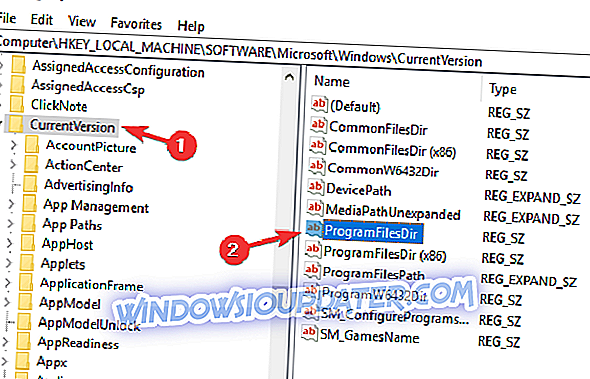
- Klik OK untuk keluar. Nyalakan kembali PC Anda, lalu instal pembaruan apa pun yang Anda inginkan.
Setelah Anda melakukan perubahan, periksa apakah masalah dengan kesalahan ini telah diatasi.
Solusi 4 - Periksa antivirus Anda
Memiliki antivirus pihak ketiga yang baik adalah penting jika Anda ingin melindungi PC Anda dari ancaman online, namun, terkadang antivirus Anda dapat mengganggu sistem Anda dan mencegah Anda mengunduh pembaruan.
Tidak jarang antivirus pihak ketiga menyebabkan kesalahan 0xc1900204, dan untuk memperbaiki masalah ini, Anda disarankan untuk menonaktifkan fitur antivirus tertentu dan memeriksa apakah itu membantu. Jika menonaktifkan fitur antivirus tidak menyelesaikan masalah, langkah Anda selanjutnya adalah sepenuhnya menonaktifkan perangkat lunak antivirus Anda.
Dalam skenario terburuk, Anda mungkin harus menghapus perangkat lunak antivirus Anda sepenuhnya. Jika menghapus antivirus menyelesaikan masalah, Anda harus mempertimbangkan beralih ke perangkat lunak antivirus lain. Ada banyak alat antivirus hebat, tetapi jika Anda menginginkan perlindungan hebat yang tidak akan mengganggu sistem Anda, Anda harus mempertimbangkan Bitdefender .
Solusi 5 - Pastikan bahasa Inggris ditetapkan sebagai bahasa tampilan default
Menurut pengguna, terkadang kesalahan 0xc1900204 dapat terjadi karena bahasa Inggris tidak disetel sebagai bahasa tampilan default Anda. Untuk memperbaiki masalah ini, Anda perlu memastikan bahwa registri Anda telah dikonfigurasi dengan benar. Untuk memeriksa pengaturan Anda, lakukan hal berikut:
- Buka Penyunting Registri .
- Sekarang navigasikan ke HKEY_LOCAL_MACHINE \ SYSTEM \ CurrentControlSet \ Control \ Nls \ Kunci bahasa di panel kiri. Di panel kanan, temukan string InstallLanguage dan pastikan bahwa set ke 0409 . 0409 adalah EN-US, tetapi jika Anda menggunakan jenis bahasa Inggris yang berbeda, Anda mungkin perlu menggunakan nomor yang berbeda.
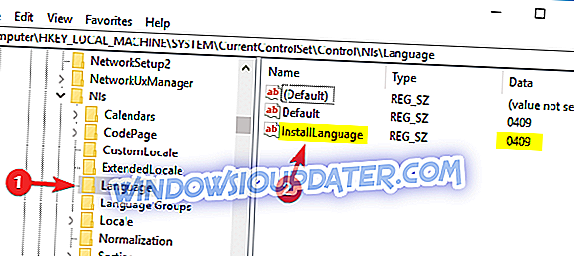
Setelah melakukan itu, Anda hanya perlu memeriksa apakah bahasa Inggris diinstal sebagai bahasa tampilan. Untuk melakukannya, ikuti langkah-langkah ini:
- Buka aplikasi Pengaturan .
- Ketika Pengaturan aplikasi terbuka, buka bagian Waktu & Bahasa .
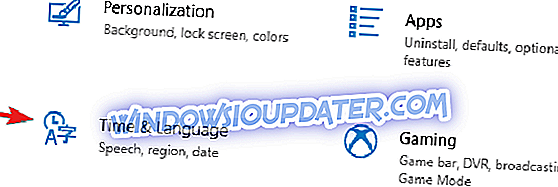
- Di panel kiri, pergi ke Wilayah & bahasa . Sekarang pastikan bahasa Inggris (Amerika Serikat) tersedia dan ditetapkan sebagai bahasa tampilan default. Jika tidak, klik Tambahkan bahasa di panel kanan dan instal Bahasa Inggris AS sebagai bahasa tampilan default.
Setelah menetapkan Bahasa Inggris AS sebagai bahasa tampilan Anda, masalah tersebut harus diatasi dan Anda akan dapat menginstal pembaruan. Ini adalah solusi yang aneh, tetapi beberapa pengguna mengklaim itu berfungsi, jadi Anda mungkin ingin mencobanya.
Solusi 6 - Pindai sistem Anda dari kerusakan file
Korupsi file juga dapat menyebabkan kesalahan 0xc1900204 terjadi, dan untuk memperbaiki masalah ini, disarankan untuk melakukan pemindaian SFC. Dengan melakukannya, Anda akan memindai instalasi Windows Anda dan memperbaiki masalah korupsi. Untuk menjalankan pemindaian SFC, Anda perlu melakukan hal berikut:
- Mulai Prompt Perintah sebagai administrator.
- Ketika Command Prompt dimulai, masukkan sfc / scannow dan tekan Enter untuk menjalankannya.
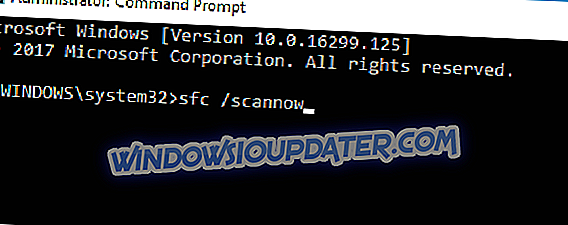
- Pemindaian SFC sekarang akan mulai. Pemindaian dapat berlangsung sekitar 10 menit, jadi jangan diganggu.
Setelah pemindaian selesai, periksa apakah masalahnya masih ada. Jika masalah masih berlanjut, atau jika Anda tidak dapat menjalankan pemindaian SFC sama sekali, langkah Anda berikutnya adalah menjalankan pemindaian DISM. Untuk melakukannya, mulai Command Prompt sebagai administrator dan jalankan perintah berikut:
- DISM / Online / Cleanup-Image / RestoreHealth
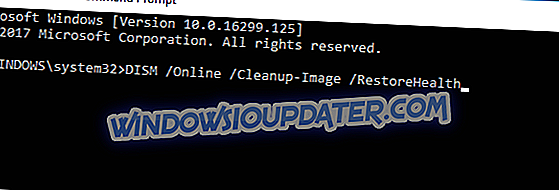
Setelah pemindaian selesai, periksa apakah masalahnya masih ada. Jika masalah masih ada, ulangi pemindaian SFC sekali lagi dan periksa apakah itu menyelesaikan masalah Anda.
Solusi 7 - Instal pembaruan secara manual
Jika Anda tidak dapat mengunduh pembaruan terbaru karena kesalahan 0xc1900204, Anda mungkin dapat memperbaiki masalah dengan menginstal pembaruan secara manual. Untuk melakukannya, cukup ikuti langkah-langkah ini:
- Cari tahu nomor KB pembaruan. Anda dapat melakukannya dari bagian Pembaruan Windows.
- Buka Katalog Pembaruan Microsoft, dan cari nomor KB itu.
- Daftar pembaruan akan muncul. Unduh pembaruan yang sesuai dengan arsitektur sistem Anda dan instal.
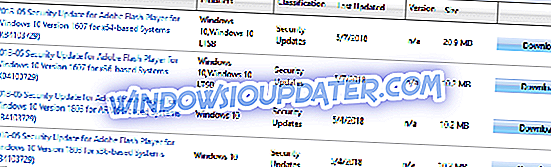
Setelah melakukan itu, PC Anda akan diperbarui, dan masalahnya akan teratasi.
Solusi 8 - Melakukan pembaruan di tempat
Jika Anda tidak dapat memperbaiki kesalahan 0xc1900204, Anda mungkin ingin mencoba melakukan peningkatan di tempat. Proses ini relatif sederhana, dan itu akan menginstal versi Windows terbaru sambil menjaga semua file dan aplikasi Anda tetap utuh. Untuk melakukan peningkatan di tempat, lakukan hal berikut:
- Unduh Media Creation Tool dan jalankan.
- Jalankan Media Creation Tool dan pilih opsi Upgrade PC ini sekarang .
- Setelah pengaturan disiapkan, klik Unduh dan instal pembaruan (disarankan) .
- Tunggu sementara pembaruan diunduh. Ikuti instruksi pada layar hingga Anda mencapai bagian Ready to install .
- Klik Pilih apa yang akan disimpan dan pastikan untuk memilih Simpan file dan aplikasi pribadi .
- Sekarang ikuti instruksi di layar untuk menyelesaikan pengaturan.
Setelah pengaturan selesai, Anda akan memiliki versi terbaru Windows 10, dan masalah ini harus diatasi.
Kami berharap solusi yang tercantum di atas membantu Anda memperbaiki kesalahan 0xc1900204. Jika Anda menemukan solusi lain untuk memperbaiki masalah pembaruan ini, daftarkan langkah pemecahan masalah di bagian komentar di bawah!